WPS是一款非常好用的办公软件,相信很多小伙伴也都在使用它来处理日常工作中的各种文档文件吧。而在这个网络很为发达的时代,远程办公也在一点一点的流行开来,而像石墨文档、腾讯文档这样的远程办公软件也有着越来越多的人开始使用。而石墨文档和腾讯文档支持多人同时在线协作,支持多人同时编辑同一文档。而WPS支持多人协作吗?答案当然是可以了,WPS也可以像石墨文档或腾讯文档一样,能够让多人同步填写文档了,而且只需要开启一个简单的功能就可以。
该功能就是WPS的多人协作功能,它不仅支持多人同时编辑同一文档,而且数据还能够实时保存,在这个远程办公需求越来越高的情况下,用WPS来协同办公也是一种非常好的选择。那么WPS怎么开启多人协作模式呢?今天小编就来为大家介绍一下具体的方法,希望能够对大家有所帮助。
WPS开启多人协作模式的方法一:
第一步,在电脑的桌面上,找到WPS程序,然后双击打开。接着在弹出的软件的界面中,找到【我的云文档】选项,然后再找到需要进行多人协作的文档,并单击选中,接着在界面的右侧位置,找到【进入多人编辑】选项,并点击进入。
第二步,接着我们就进入到文档的多人编辑界面当中了,此时我们找到界面右上角的【分享】按钮,然后点击它。
第三步,然后软件会弹出分享的设置窗口,在此我们根据个人的实际需求来进行分享权限的选择,可以选择【任何人可编辑】的选项,也可以选择【仅指定人可查看/编辑】的选项,然后点击【创建并分享】按钮。
第四步,接着软件就会弹出文档多人协作的分享链接界面了,在此我们点击【复制链接】按钮,然后将WPS文档的链接分享给需要进行多人协作的伙伴们就可以了。
WPS开启多人协作模式的方法二:
第一步,使用WPS软件来将需要进行多人协作的文档打开,文档打开好以后,我们在软件界面的右上角,找到【分享】功能,并点击打开。
第二步,然后我们在弹出的分享窗口中,对文档的分享权限以及分享期限进行设置,都设置好以后,我们点击【复制链接】按钮,然后将此链接分享给需要的小伙伴就可以了。
WPS开启多人协作模式的方法三:
第一步,还是使用WPS将需要进行多人协作的文档打开,然后找到软件界面右上角的【协作】功能,并点击进入。
第二步,接着软件会弹出一个小窗口,我们点击【进入多人编辑】功能。
第三步,然后软件就会跳转到多人协作的界面当中了,我们点击界面右上角的【分享】按钮。
第四步,接着在弹出的分享窗口中,继续根据自己的需要来设置分享文档的权限和有效期限,最后点击【复制链接】按钮,将链接分享给需要的伙伴就可以了。
好了,这就是为大家总结的关于WPS开启多人协作模式的三种方法了,如果你平时也有这样的WPS文档使用需求的话,那么不妨赶快跟着本文将三种多人协作模式的开启方法学到时候,这样一来,日后的WPS文档分享的更加轻松,他人编辑起来也更加的便利。


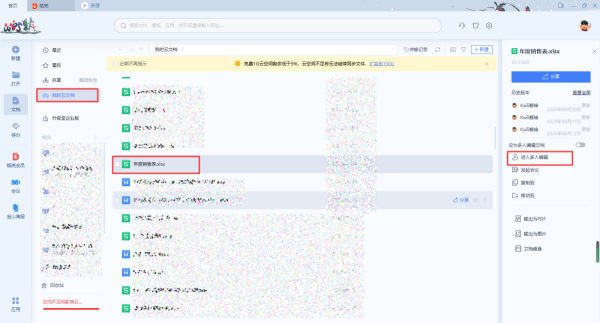
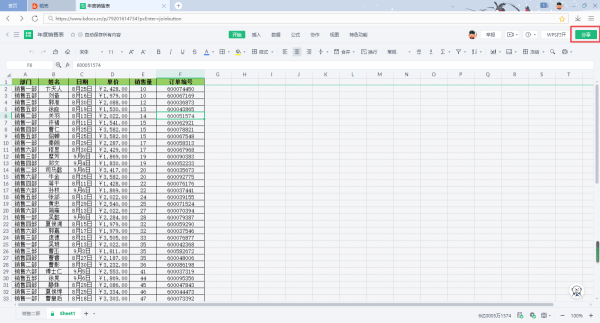
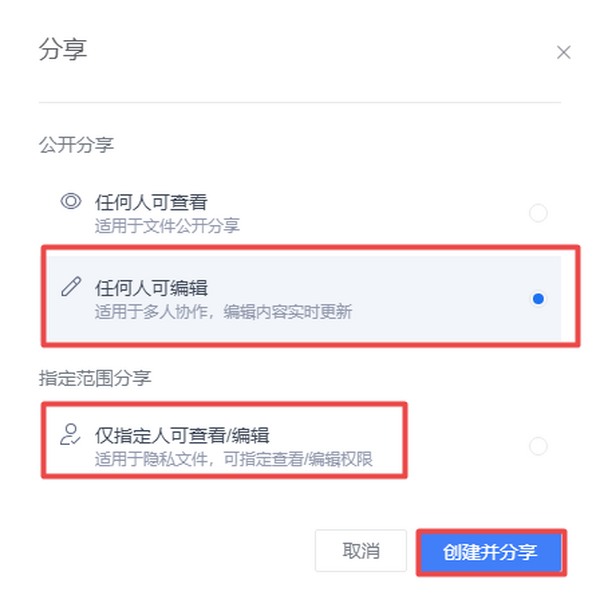
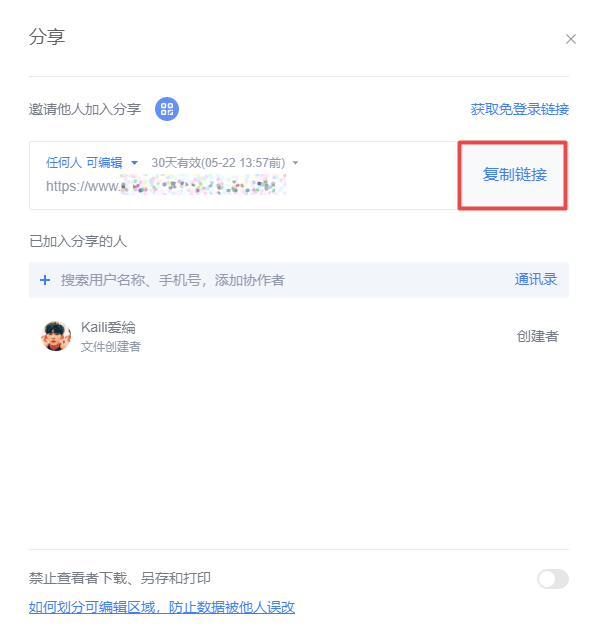
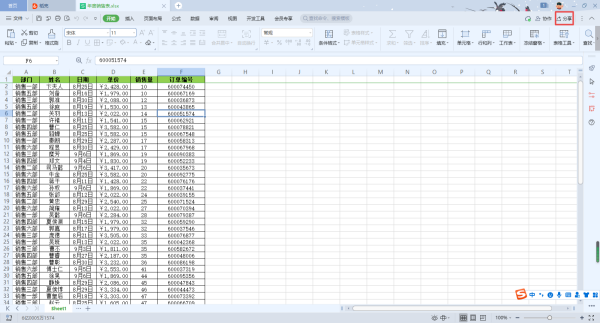
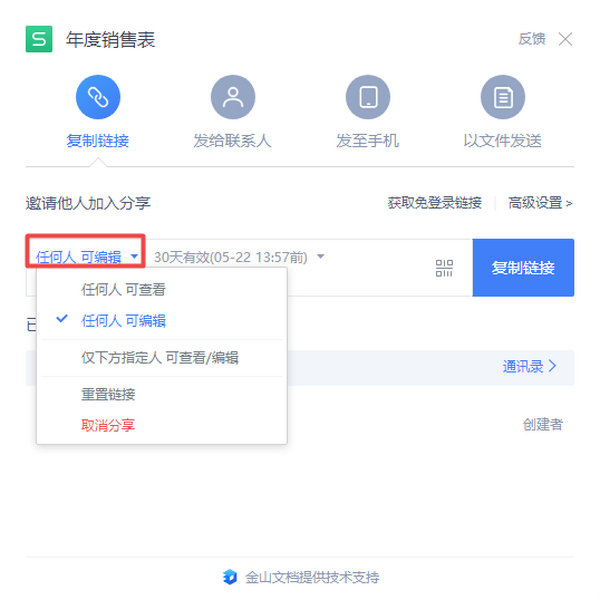
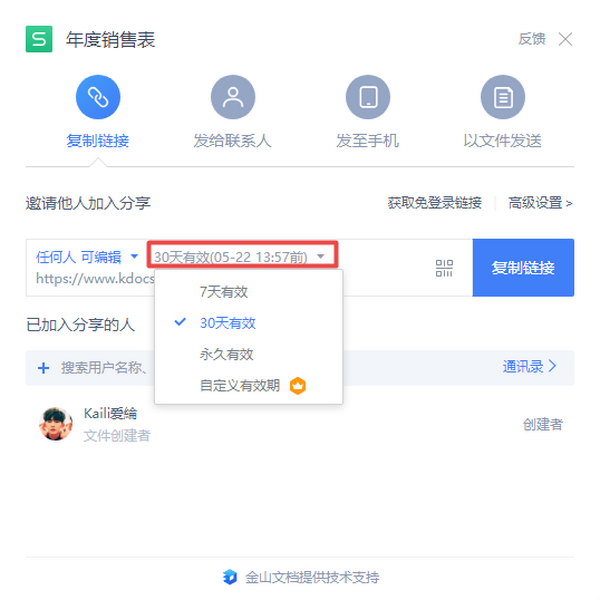
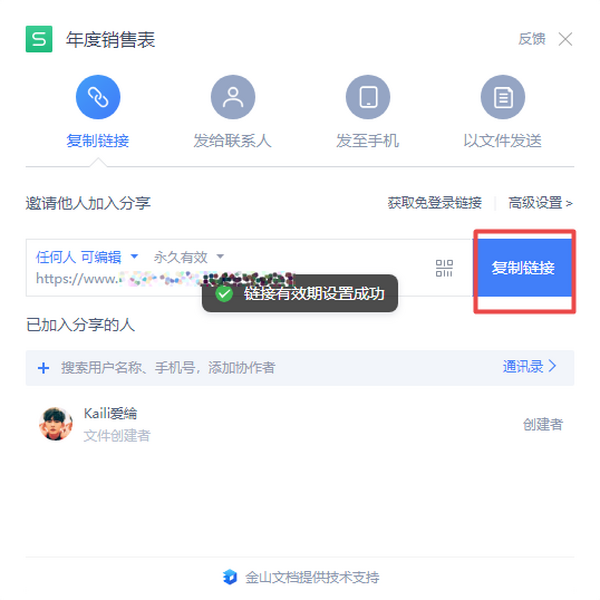
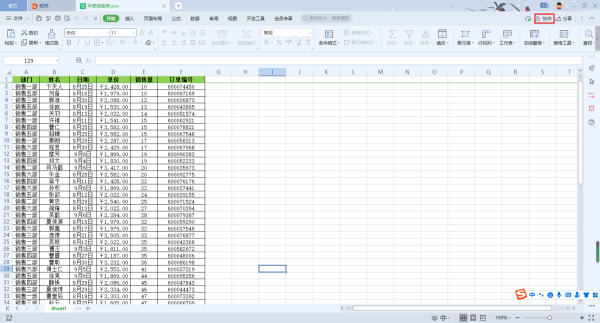
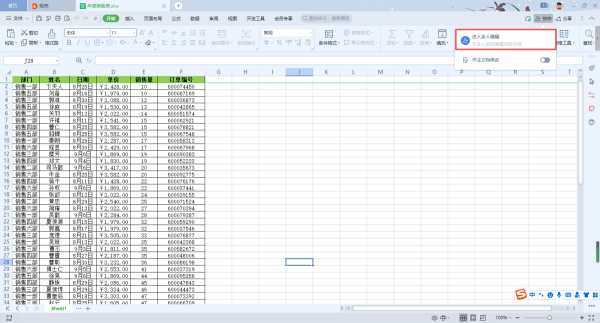
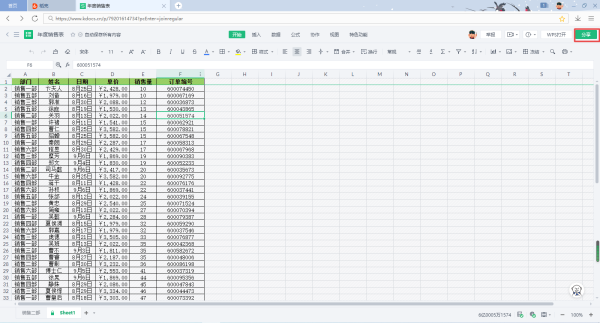
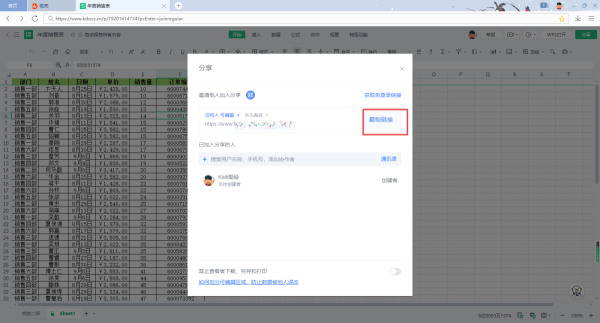












































































 X
X




